4 metodi migliori per sbloccare l'ID Apple e i motivi per cui è disabilitato
Sblocco del tuo ID Apple può essere un'esperienza frustrante, soprattutto quando non vedi l'ora di accedere al tuo dispositivo o effettuare acquisti. Che tu abbia dimenticato la password o riscontrato problemi di sicurezza, questa guida fornisce soluzioni complete per sbloccare rapidamente il tuo ID Apple e tornare a utilizzare il tuo dispositivo senza problemi.

In questo articolo:
Parte 1. Diversi motivi per cui l'ID Apple è disabilitato
Se ti sei mai trovato a chiederti perché il tuo ID Apple viene improvvisamente disabilitato, stai certo che ci sono vari fattori in gioco. Dai semplici errori alle misure di sicurezza e ai problemi di conformità, ecco un'analisi delle potenziali ragioni.
1. Inserimento di password errate: Se hai inserito la password sbagliata o hai dimenticato la password dell'ID Apple troppe volte, il tuo account potrebbe bloccarsi automaticamente per motivi di sicurezza.
2. Inattività: Se non usi il tuo ID Apple da molto tempo, potrebbe essere disabilitato a causa di inattività.
3. Addebiti non pagati: Se hai addebiti non pagati o contestati sull'App Store o su iTunes, Apple potrebbe disattivare il tuo account finché i pagamenti non saranno risolti.
4. Controversia recente sugli addebiti: Se di recente si è verificata una controversia sugli addebiti sul tuo account Apple, il tuo account potrebbe essere disattivato finché il problema non verrà risolto.
5. Misure di sicurezza: Apple potrebbe abilitare il tuo account solo se soddisfa i suoi attuali requisiti di sicurezza, come passaggi di verifica obsoleti, domande di sicurezza o password.
6. Attività fraudolenta: Se Apple sospetta un'attività fraudolenta associata al tuo account, potrebbe disattivarlo per prevenire ulteriori usi impropri.
7. Violazione dei Termini e Condizioni di Apple: Se violi i termini di servizio di Apple o svolgi attività non consentite, il tuo account potrebbe essere disabilitato.
Parte 2. Come sbloccare l'ID Apple
Di seguito sono riportati i metodi più semplici ed efficaci per sbloccare il tuo ID Apple. Se hai dimenticato la password o hai riscontrato problemi di sicurezza, questi passaggi ti aiuteranno a riottenere l'accesso al tuo account in modo rapido e sicuro.
1. Utilizzando iforgot.apple.com:
Sbloccare il tuo ID Apple è semplice con iforgot.apple.com. Puoi reimpostare la tua password e riottenere l'accesso al tuo account in modo efficace e sicuro seguendo questi semplici passaggi.

Visita iforgot.apple.com in un browser web.
Inserisci il tuo ID Apple bloccato.
Segui le istruzioni visualizzate sullo schermo per rispondere alle domande di sicurezza o autenticarti via e-mail per verificare la tua identità.
Reimposta la tua password.
2. Autenticazione a due fattori:
Il secondo utilizza l'autenticazione a due fattori, che offre un metodo semplice per sbloccare il tuo ID Apple. Segui queste istruzioni utilizzando il tuo iPhone, iPad, iPod Touch o Mac:
Su iPhone/iPad/iPod Touch:
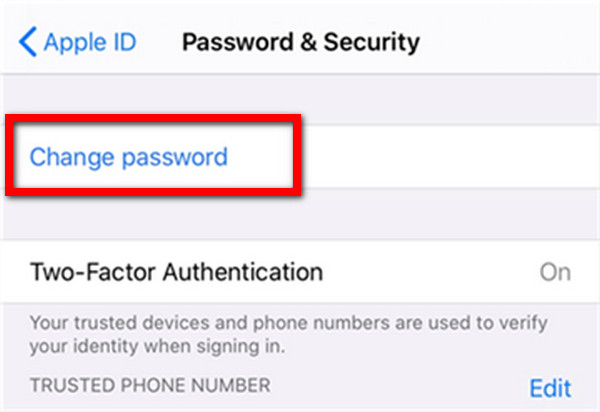
Aprire Impostazioni > [Il tuo nome] > Password e sicurezza > Cambia la password.
Per modificare la password è sufficiente seguire le istruzioni visualizzate sullo schermo.
Su Mac:
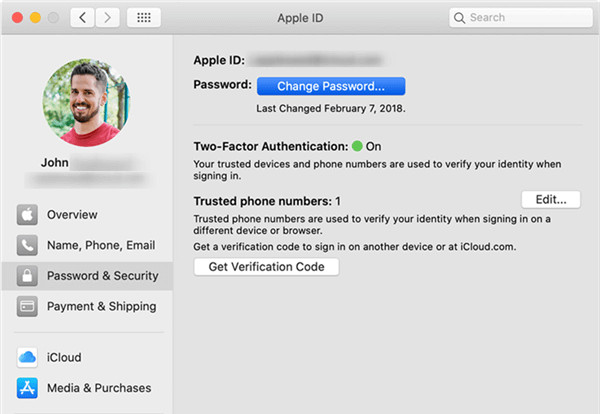
Vai a Menù di mele > Preferenze di Sistema > iCloud > Password e sicurezza o iCloud > Dettagli account.
Quindi, fare clic Cambia la password o Reimposta password/Cambia password e seguire le istruzioni.
3. Chiave di ripristino:
Un'altra opzione per sbloccare il tuo ID Apple è con la chiave di ripristino. Se la chiave di ripristino è accessibile, puoi sbloccare facilmente il tuo ID Apple. Segui questi semplici passaggi per confermare in modo sicuro la password e ottenere il controllo del tuo account.

Visita la pagina del tuo account ID Apple.
Selezionare Dimentica l'ID Apple o il passcode.
Inserisci il tuo ID Apple e scegli la reimpostazione della password.
Inserisci la chiave di ripristino.
Utilizza un dispositivo attendibile per ricevere un codice di verifica.
Imposta una password diversa e seleziona Resetta la password.
4. Contatta il supporto Apple:
Un altro modo semplice è contattare direttamente il supporto Apple. Se non riesci a sbloccare il tuo ID Apple con altri metodi, visita il sito Web del supporto Apple, trova il contatto appropriato per il tuo Paese e parla con un rappresentante per risolvere tempestivamente il problema.

Vai al sito web del supporto Apple.
Trova il servizio clienti Apple appropriato per il tuo Paese.
Chiama il numero di telefono per parlare con un rappresentante del supporto Apple.
Spiega la tua situazione e richiedi di abilitare il tuo ID Apple.
Preparati a fornire informazioni personali per confermare la tua identità.
Il supporto Apple ti guiderà attraverso i passaggi per sbloccare il tuo ID Apple.
Parte 3. Come rimuovere l'ID Apple senza password
imyPass iPassGo offre una soluzione semplice per rimuovere il tuo ID Apple dai tuoi dispositivi senza richiedere una password. È uno strumento affidabile per garantire la sicurezza dei dati durante il processo di rimozione, semplificando la gestione dei tuoi dispositivi Apple senza problemi. Scopri le sue funzionalità e i passaggi per rimuovere senza problemi il tuo ID Apple dai tuoi dispositivi iOS.

Oltre 4.000.000 di download
Non è richiesto alcun codice di accesso.
Garantisci la sicurezza dei dati durante la rimozione dell'ID Apple.
Rimani aggiornato con iOS 17, iPadOS 17 e iPhone serie 15.
Ulteriori funzioni includono la rimozione della password di backup di iTunes, lo sblocco del passcode dell'iPhone e altro ancora.
Scarica e installa imyPass iPassGo sul tuo personal computer. Quindi, avvia lo strumento e scegli il file Rimuovi l'ID Apple modalità per continuare.

Successivamente, collega il tuo dispositivo al computer con un cavo USB e fai clic su Inizio pulsante per iniziare il processo.

Attendi il completamento del processo e premi il pulsante OK pulsante per applicare le modifiche al termine.

Domande frequenti.
-
Come posso attivare un ID Apple bloccato?
Per attivare un ID Apple bloccato, visita iforgot.apple.com, verifica la tua identità tramite domande di sicurezza o autenticazione e-mail e reimposta la password. Una volta completato, il tuo ID Apple sarà sbloccato e pronto per l'uso.
-
Quanto tempo ci vuole per sbloccare un ID Apple?
Il tempo necessario per sbloccare un ID Apple varia a seconda di fattori come il metodo utilizzato, posizione virtualee se è necessaria un'ulteriore verifica. In genere, il processo può richiedere da pochi minuti a diverse ore.
-
Come si recupera un ID Apple senza un numero di telefono o un dispositivo attendibile?
Per recuperare un ID Apple senza numero di telefono o dispositivo attendibile, visita iforgot.apple.com, inserisci il tuo ID Apple, verifica la tua identità tramite e-mail o domande di sicurezza e reimposta la password.
-
Come posso sbloccare il mio ID Apple senza domande di sicurezza?
Se non riesci a sbloccare il tuo ID Apple utilizzando le domande di sicurezza, visita iforgot.apple.com e scegli di reimpostare la password utilizzando un altro metodo di autenticazione, come la verifica via email. Segui le istruzioni per reimpostare la password e riottenere l'accesso al tuo account.
-
Come posso contattare il supporto Apple per lo sblocco dell'ID?
Per contattare il supporto Apple per lo sblocco dell'ID, visita il sito Web del supporto Apple, trova le informazioni di contatto appropriate per il tuo Paese e chiama il numero di telefono fornito. Spiega la tua situazione e richiedi assistenza per sbloccare il tuo ID Apple.
Conclusione
Attraverso questo articolo, abbiamo esplorato i vari motivi per cui L'ID Apple è disabilitato, che vanno dalle misure di sicurezza alle questioni di conformità. Seguendo i metodi descritti, puoi sbloccare in modo efficiente il tuo ID Apple e superare l'inconveniente di essere bloccato fuori dal tuo account.
Soluzioni calde
-
Suggerimenti per la password
-
Password di Windows
- Bypassare la password dell'amministratore di Windows
- iSumsoft Windows Password Refixer
- Ignora la password di Windows 10
- Sblocca il portatile HP
- Ignora la password di Windows 7
- Strumenti gratuiti per il recupero della password di Windows
- Reimposta la password Microsoft
- Reimposta la password di Windows 8
-
Ripara Windows
-
Suggerimenti di Windows
-
Posizione GPS

